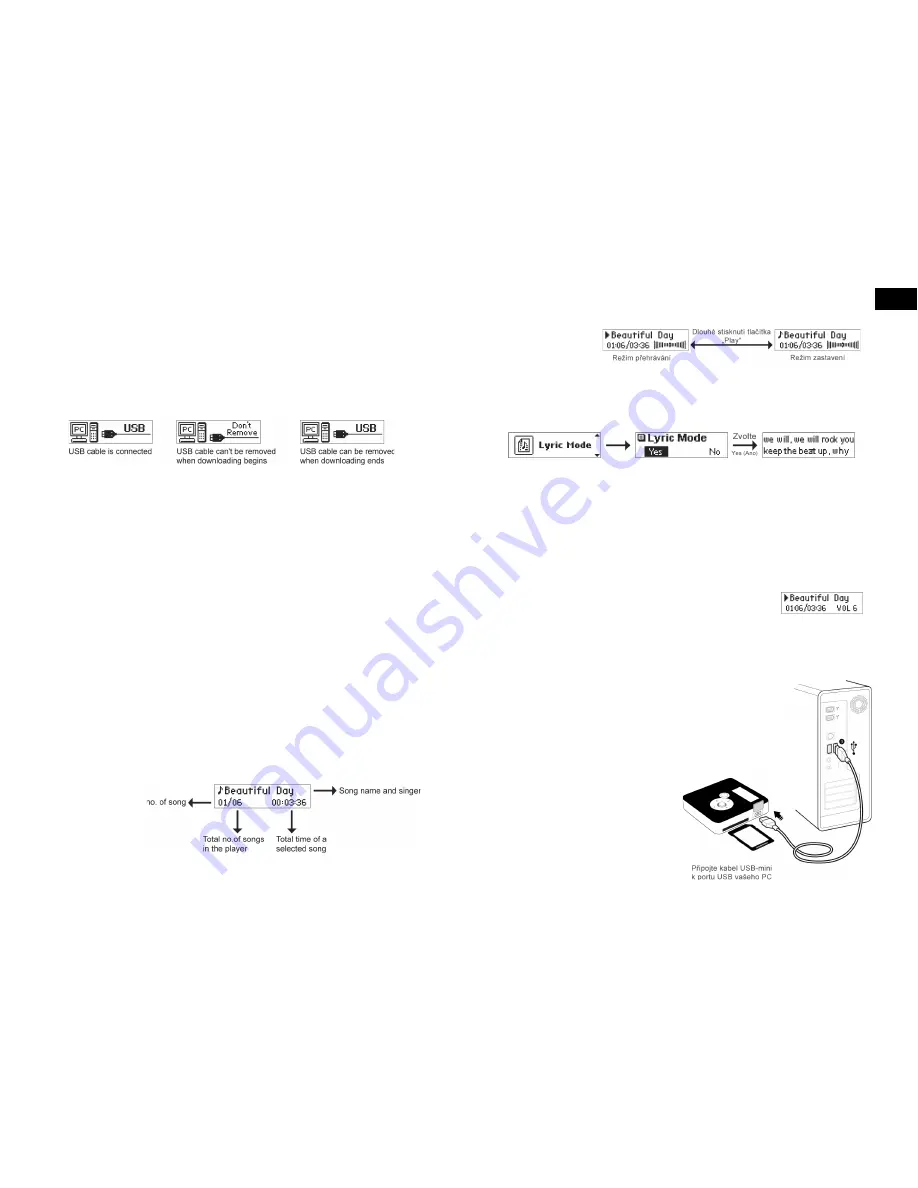
CZ-9
ENG-40
USB Connection
This player is a mass storage device. It does not need driver installation for PC connection.
However for Windows 98 OS, it needs to install the driver.
Important:
Please power on the unit before connecting to PC.
When the device is connected to the computer, LCD will display as below:
Notes:
1) The device will unlock the power pin when it enters the USB mode (i.e. it will turn off when the
USB cable is unplugged.)
2) Before unplugging the unit from the USB connection with PC, please make sure that to„ safely
removed“ the device on the windows desktop.
File upload and download
After the device is connected to the computer for upload/download, no special operation other
than simple „drag-drop“ is needed.
1. Double click „my computer“ in Windows, you will find a new icon „removable disk“, which
represents your MP3 player (the card).
2. If you want to download files to the device from your computer, just drag the desired files to„
removable disk“, which represents your MP3 player.
3. You can also upload the files in your MP3 player to your computer.
4. During uploading / downloading, keep the USB cable connected to the computer. Plug it out
from USB port when the uploading / downloading is completed.
5. The device can store all types of files in addition to music files.
Notes:
1. When transferring files to the player, be sure to copy them from your hard drive to the player.
If you move or cut the files from hard drive and paste them to the player, the files will no longer
exist on your hard drive.
2. Using Windows Explorer, data files can be transferred from the player to a PC.
3. Data files that are stored on the player cannot be browsed using the player’s interface.
4. Another alternative to avoid connection with PC is to have the content copied to the card
using your existing card reader.
Introduction to basic functions
Power on/off
Power on
A SD/MMC card has
to be inserted into
the device before long
pressing“Menu“ key
to start it.
When powered on, it enters „Play mode“. Please preload song to the card first.
Režim zastavení
Režim textu písně
Dlouhým stisknutí tlačítka Menu vstupte do režimu nastavení a krátkým stisknutím tlačítka doleva
nebo doprava zvolte režim zobrazení textu písně („Lyric Mode“). Do režimu přehrávání se vrátíte
opětovným stisknutím tlačítka „Menu“. Volbou „No“ (Ne) funkci textu vypnete. Tato funkce funguje
pouze při přehrávání.
Poznámka:
Přístroj podporuje pouze formát textu písně LRC.
Opakování A-B
Při přehrávání hudebního souboru nastavíte krátkým stisknutím tlačítka „Menu“ počáteční bod
pro opakování. Koncový bod nastavíte opětovným stisknutím tlačítka „Menu“. Přístroj začne
opakování úseku A až B. Třetím krátkým stisknutím tlačítka „Menu“ opakování A-B zrušíte. Bude
pokračovat přehrávání aktuálního souboru.
Nastavení hlasitosti
Hlasitost nastavíte pomocí tlačítek nahoru a dolů.
1. Hlasitost lze nastavit mezi úrovněmi 0 až 15.
2. Pokud chcete hlasitost nastavit krokově, tiskněte tlačítka krátce.
Dlouhým stisknutím se bude hlasitost měnit kontinuálně.
Připojení k počítači
Požadavky na systém
1. Microsoft Windows 98SE/Me/2000/XP
2. Mechanika CD-ROM 2x a rychlejší
3. Procesor Pentium minimálně 233 MHz
4. RAM minimálně 32 MB (pokud je
operačním systémem Windows XP,
pamě RAM by měla být minimálně 64MB)
5. Místo na pevném disku minimálně 20MB
6. Port USB 1.1 a výše
7. Připojení k internetu
(nutné pouze v případě potřeby
aktualizace programového vybavení)
Přístroj lze připojit k počítači pomocí
kabelu USB dle následujícího obrázku:
Poznámka:
Před připojením k PC
se doporučuje přístroj zapnout.
CZ










































